Можно ли платить apple iwatch без телефона
Обновлено: 05.07.2024


Умные часы Apple уже более полутора лет представлены на рынке. За это время мы увидели 2 поколения гаджета и 3 масштабных обновления операционной системы watchOS.
Изначально Apple Watch можно было воспринимать лишь в качестве гаджета-спутника для iPhone, но сегодня часы превратились в полноценный самостоятельный гаджет.
Я нашел 10 причин купить Apple Watch и использовать их без iPhone.
1. Хронометраж

С базовыми функциями отображения времени Apple Watch справляются самостоятельно. Можно отмерять временные интервалы и просыпаться по утрам от приятной вибрации на руке, не разбудив при этом других членов семьи.
2. Отслеживание активности

Главной функцией любого умного трекера является отслеживание активности пользователя. Устанавливаем дневную цель и следим за её выполнением. iPhone для этого не нужен, часы смогут сделать все сами.
3. Помощь на тренировке
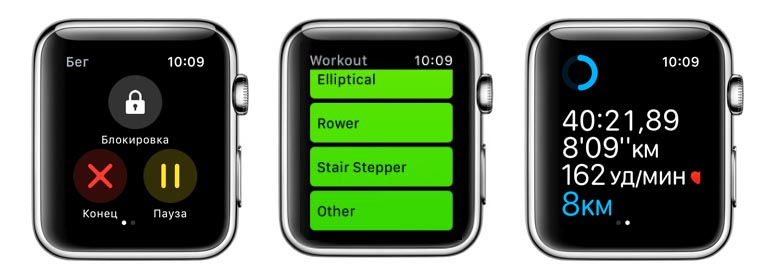
Просто берешь часы с собой в спортзал или на пробежку, выбираешь вид нагрузки и гаджет сам зафиксирует все ключевые показатели. Часы смогут отмерять время на подходы или сигнализировать о достижении нужного результата.
4. Пульсометр
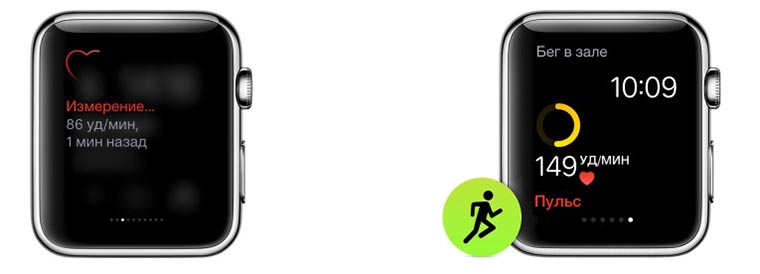
Узнать частоту сокращения сердечной мышцы можно в любое время.
5. Дыхание и релаксация

Для нормализации пульса, чтобы успокоиться после тренировки или прийти в себя после небольшого стресса, следует просто подышать. Расслабляющий ритм дыхания подскажет новое приложение Дыши, которое появилось в watchOS 3. Очень полезная штука, к которой моментально привыкаешь.
6. Музыка прямо на запястье

Конечно, когда на iPhone 128 или даже 256 Гб памяти, скромные 2 Гб в часах не воспринимаются всерьез. Но ведь было время, когда нам хватало такого объема для всех любимых песен в плеере iPod Shuffle. Просто загружаем самые-самые треки и они всегда будут рядом.
Остается подключить любимые беспроводные наушники и для прослушивания музыки iPhone не нужен.
7. Бесконтактные платежи

Apple Pay наконец добрался до России, осуществлять платежи можно не только с iPhone, но и через Apple Watch. Интернет для этого не нужен, как и не нужен смартфон, часы имеют все необходимое для этого.
8. Управление Apple TV

Приложение Пульт ДУ позволяет управлять воспроизведением контента на приставке или iTunes на компьютере. Постоянно теряющийся пульт больше не нужен, переключать треки, регулировать громкость или перематывать видео можно прямо с Apple Watch.
9. Siri, погода, акции

При нахождении в зоне действия знакомой Wi-Fi сети часы позволяют общаться с голосовым ассистентом, узнавать прогноз погоды или котировки акций. Ряд других сетевых приложений из App Store будет работать без iPhone.
10. Автономность
Небольшая оговорка

К сожалению, полностью отказаться от iPhone и использовать часы самостоятельно не получится. Смартфон будет необходим для первоначальной настройки, загрузки приложений и музыки. 2-3 раза в году iPhone пригодится для обновления программного обеспечения.
Такой сценарий возможен, если сам не пользуешься смартфоном Apple, но iPhone есть у родственников или друзей. Я, например, уже давно не использую «умные» телефоны, а iPhone 6 находится в обращении у жены.
Apple Watch стали для меня отличной заменой старым электронным часам. Я получил все то, что было в моих Casio + несколько полезных и интересных возможностей.
Какое поколение выбрать

Мы уже видели наглядное сравнение скорости работы Apple Watch первого и второго поколений. С обновлением watchOS 3.1 старые часы стали работать заметно шустрее.
Еще одним аргументом в пользу первых Apple Watch станет снижение цен на устройство. Ценник от 22 990 руб.
(13 голосов, общий рейтинг: 4.38 из 5)

Для начала стоит заметить, что полной автономной работы Apple Watch без iPhone нельзя ожидать, ведь даже для того, чтобы начать работу и добавить в часы Wi-Fi, потребуется, как минимум, iPhone 5.
Что можно делать с Apple Watch, не подключаясь к iPhone?
Изначально Apple Watch не задумывались как самостоятельное устройство, а лишь как дополнение к телефону. Тем не менее есть несколько функций, которые часы могут выполнять самостоятельно.
- Имеется возможность просмотра время, выставление настроек будильника или включение секундомера или таймера.
- Отслеживайте и записывайте всю вашу дневную активность: шаги, упражнения и т.д. Можете расположить кольцо активности рядом с часами, чтобы к нему было удобно обращаться.
- Записанные данные синхронизируются с приложением “Здоровье” на телефоне.
- Запишите на ваши часы любимые песни с помощью телефона. После этого вы можете их прослушивать через блютуз-наушники.
- Просматривайте ваши любимые фото, загруженные через телефон.
- Оплачивайте часами покупки (функция Apple Pay).
- Подключайтесь к сети Wi-Fi. Но только к тем, которые подключены на вашем телефоне.
Варианты работы Apple Watch без iPhone
Есть два случая использования Apple Watch без связки с iPhone:

При наличии Wi-Fi
С помощью умных часов возможно управление Apple TV и другой умной техникой в доме, но для начала нужно будет настроить соединение между устройствами. Также возможны:
- банальные разговоры с Siri;
- по типу запросов о погоде, популярной статьи с Википедии, счета футбольного матча.
Но еще не стоит забывать о самостоятельных приложениях с поддержкой Wi-Fi (Instagram, Twitter и т.п.). К тому же сейчас все приложения в AppStore адаптированы под WatchOS 2 SDK и могут работать без привязки к смартфону.
Без доступа в интернет
Apple Watch Series смогут выполнять свою непосредственную функцию умных часов и без доступа в сеть Интернет, а именно:
- Просмотр времени и использование таймера, будильника или секундомера.
- Отслеживание физической активности, сердцебиения, дыхания и ваших целей благодаря встроенным приложениям.
- Установка напоминаний и событий в календаре. с синхронизированного плейлиста (до 2 Гб сторонних файлов).
- Аналогичная ситуация и с просмотром фото, стоит только сохранить их в приложение «Фото» на iPhone, а затем в часы.
- Оплата платежей при помощи Apple Pay.
Отображение времени
Apple Watch – это, прежде всего, часы, поэтому их основной функцией считается отображение времени. Без iPhone под рукой можно настраивать и редактировать циферблат и пользоваться календарем. На подставке Magnetic Charging Dock девайс становится настоящими электронными часами с функцией будильника.

Воспроизведение аудиозаписей и просмотр фото
Объем памяти для музыки составляет 2 Гб, а для фотографий – 75 Мб. Хотя встроенный объем памяти составляет целых 8 Гб.
В любом случае, прослушивание треков и просмотр фотогалереи без смартфона возможен. Чтобы наслаждаться музыкой при помощи смарт-часов, понадобятся либо беспроводные AirPods, либо любая гарнитура, оснащенная Bluetooth.

Мониторинг фитнес-активности
Умные часы способны отслеживать пройденные шаги, потраченные калории, биение сердца и так далее. Полученная информация синхронизируется в смартфон. Это помогает отслеживать свою активность на протяжении всего дня.
Так что тут даже важнее наличие Apple Watch, чем iPhone.
Совершение платежей с помощью Apple Pay и Wallet
Бесконтактную оплату Apple Pay без телефона через часы реально выполнить, так как в девайс встроен NFC.
Passbook – это прежнее название удобного приложения Wallet. Сохранив концепцию предшественника, «кошелек» хранит информацию о внесенных банковских картах, паспорте, билетах в кино, посадочных талонах, но не в денежном эквиваленте. Выберите из списка необходимую информацию, которую нужно предоставить, и просто приложите девайс.
В заключение отметим, что Apple Watch Series создавались как дополнение к iPhone, которое к тому же следит за вашим здоровьем, поэтому полностью отказаться от него не получится.
Современные технологии позволяют нам отказаться от использования наличных денег в большинстве сценариев. Более того, мобильные устройства позволяют совершать платежи при помощи банковской карты в магазинах, не проводя ее через терминал. Как это делать при помощи Apple Watch, читайте ниже.

Как оплачивать покупки в магазине с помощью Apple Pay на Apple Watch?
1. Добавьте банковскую карту (карты) в приложение Wallet на iPhone.
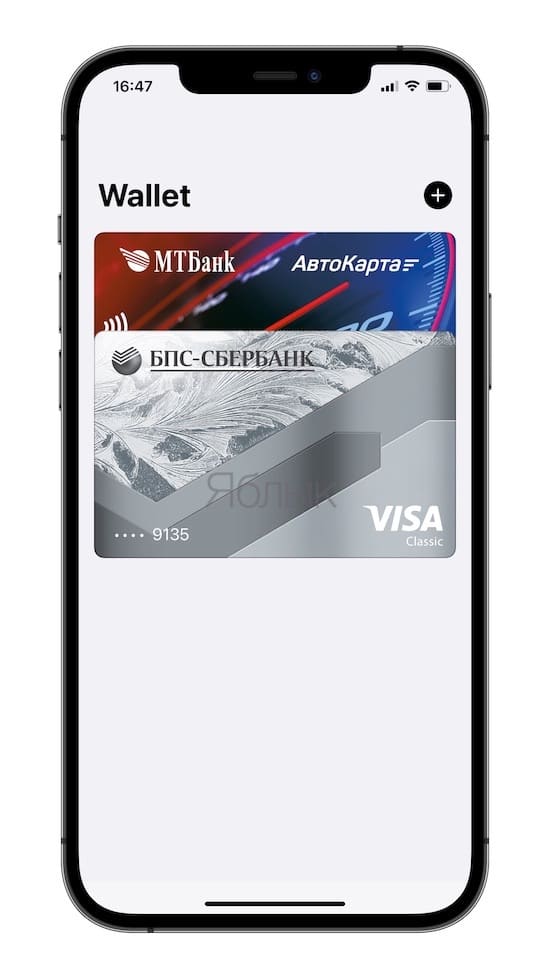
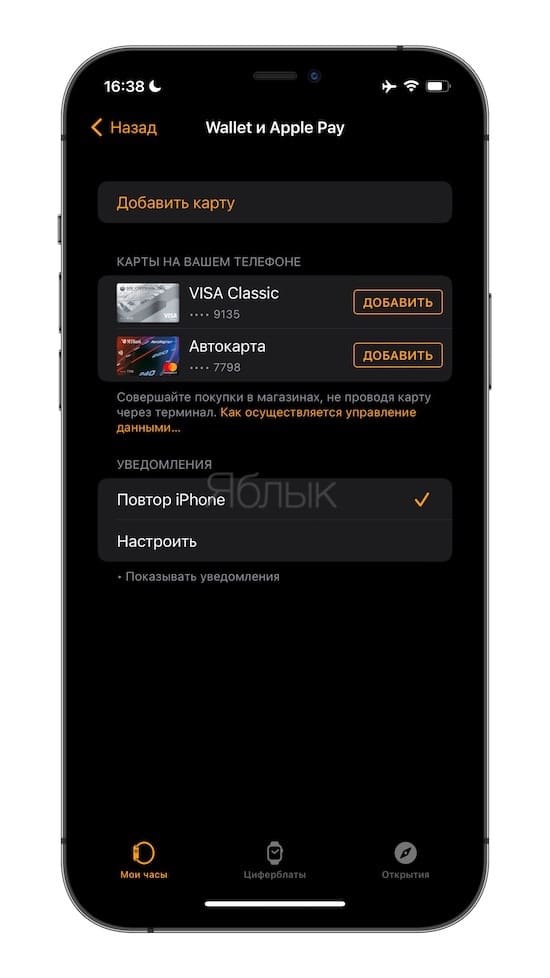
Примечание: на Apple Watch должен быть установлен код-пароль.
3. Подойдите к платежному терминалу, на котором нанесен один из значков:
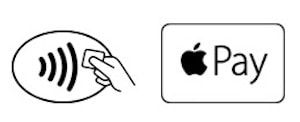
4. Нажмите дважды на боковую кнопку Apple Watch.
5. Пролистайте список, чтобы выбрать нужную банковскую карту.
6. Поднесите максимально близко часы к терминалу. Расстояние от дисплея часов до бесконтактного сканера должно составлять лишь несколько сантиметров.

Обратите внимание, что для некоторых добавленных в Wallet карт можно получать уведомления вообще о любых покупках, даже если они совершались без использования устройств на базе iOS, iPadOS или Apple Watch.
Для определенных карт в Wallet можно вообще отключить уведомления и ведение журнала транзакций. Чтобы сделать это, откройте приложение Apple Watch на вашем iPhone и перейдите по пути Мои часы → Wallet и Apple Pay. Найдите нужную карту, коснитесь ее, затем коснитесь меню «Транзакции», а дальше на ваше усмотрение активируйте или деактивируйте пункты «Показ истории» и «Допуск уведомлений».
Современные технологии безналичных платежей постепенно вытесняют купюры. Теперь люди расплачиваются не только смартфоном, но и «умными» часами. Достаточно установить приложение Apple Pay на Apple Watch. Оплата происходит прикладыванием руки к терминалу за считанные секунды.

Что необходимо для использования платежной системы
Чтобы установить приложение на iWatch, необходимо иметь:
- устройство, которое совместимо с приложением
- банковскую карту предприятия, участвующего в системе бесконтактных платежей
- новейшую версию программного обеспечения
- iCloud, открытый через собственный Apple ID
При необходимости допускается установка одной карты на несколько устройств. На часах Series 3 и выше можно установить до 12 банковских карточек.
Важно знать! Электронный кошелек взаимодействует только с девайсами от компании Эпл.
Принцип работы бесконтактных платежей
Работа платежной системы основана на технологии NFC. Она обеспечивает передачу данных на максимальном расстоянии в 20 см. NFC имеет связь с Secure Element – чипом, хранящим зашифрованные сведения о банковской карте. Этот чип является частью памяти телефона, но не связан с системной памятью.
Данные карты полностью защищены, они недоступны ни для одной программы. Никто не может узнать о покупках, совершаемых через NFC. Поэтому оплата часами Apple Watch или смартфоном абсолютно безопасна.
Единственный минус – услуга бесконтактной оплаты бесплатна не для всех. С владельцев кредитных карт Apple снимает 3% комиссии за каждую транзакцию. Для дебетовых карт услуга бесплатна.
Как добавить Apple Pay на iWatch
Владельцев «умных» часов волнует, как настроить Apple Pay на Apple Watch. Непосредственно через аксессуар это сделать нельзя. Установка программы на смарт-часы осуществляется через iPhone.

Первым делом скачивают официальное приложение в App Store под названием Apple Watch . Открывают его и выбирают вкладку «Мои часы». Если у пользователя есть несколько смарт-часов, необходимо выбрать один из предложенных вариантов.
Следующий шаг – открыть вкладку «Wallet и Apple pay». Чтобы добавить банковскую карту, следуют этим этапам:
- Выбирают вариант «Добавить карту»
- После появления запроса о присоединении карты кликают по ней и вводят защитный код. Либо же добавляют новую карточку с нуля
- Нажимают «Далее»
- Банк проверяет введенные данные и решает, доступна ли карта для Эпл Пей
- При необходимости банк запрашивает дополнительную информацию о карте
- После завершения обмена данными возвращаются в «Wallet и Apple pay» и нажимают на ту же карту
- После проверки банком приходит уведомление
- Если данные проверены, можно нажимать «Далее» и начинать пользоваться Эпл Пей
Иногда карточка не устанавливается в Wallet с первого раза. Если вы видите ошибку, попробуйте перезагрузить устройство. При отсутствии эффекта удалите карту и установите ее еще раз. Убедитесь, что функция поддерживается в вашей стране. Для этого зайдите в «Настройки», потом – в «Основные» и, наконец, откройте вкладку «Язык и регион».
Как расплачиваться при помощи iWatch
Оплата покупок в магазинах при помощи iWatch занимает 2–3 секунды. Преимущество безналичных платежей не только в скорости. Теперь можно забыть о горах мелочи в кармане, лихорадочных поисках кошелька на кассе.
Как платить с помощью Apple Watch в магазине, читайте в нашей инструкции:
Где можно расплачиваться
Оплата при помощи приложения открывает массу возможностей. С ее помощью можно расплатиться в магазинах, App Store. Доступна оплата в сторонних программах, через веб-браузер Safari.
В некоторых магазинах можно набирать бонусы или погашать их при помощи Apple Pay. Достаточно добавить карточку магазина в приложение Wallet и использовать ее при оплате iPhone или iWatch. Чтобы карта отображалась в магазине автоматически, необходимо перейти на нее в Wallet, нажать на круглую кнопочку с тремя точками и выбрать опцию «Автоматический выбор».
После активации бонусной карточки Apple Pay самостоятельно переключится на банковскую карту, установленную по умолчанию. В некоторых магазинах транзакция происходит мгновенно после завершения сделки с бонусами. В других придется подождать, пока кассир не попросит оплатить покупку.
Часто задаваемые вопросы
- Самый частый вопрос, задаваемый пользователями, сохраняются ли преимущества и бонусы банковских карт при оплате через NFC. Ответ положительный. Все преимущества, программы лояльности и бонусы остаются.
- Многих волнует, как посмотреть данные о предыдущих транзакциях. Для этого следует зайти в электронный кошелек Wallet, нажать на голубой кружок внизу экрана и перейти на вкладку «Транзакции». Некоторые банки отображают только операции, совершенные с устройства, другие показывают все транзакции.
Подведем итог. Оплата при помощи iWatch быстрая и удобная. Бесконтактные платежи развиваются с каждым днем. Вероятно, вскоре они вовсе вытеснят наличный расчет. Если у вас остались вопросы по теме: как настроить Apple Pay на Apple Watch и как пользоваться, задайте их специалисту в комментариях.
Получила диплом с отличием об окончании высшего учебного заведения по направлению «Финансы и кредит». На протяжении пяти лет работает в одном из крупных банков страны и параллельно занимается написанием текстов на финансовую тематику, в том числе и про электронные деньги.
Читайте также:

